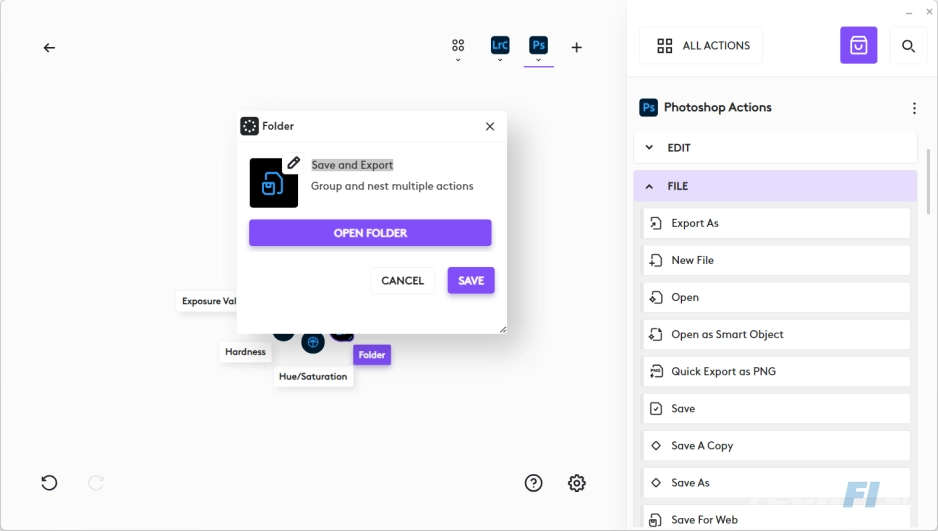Logitech MX Master 4 review: 72 extra functies onder handbereik

De Logitech MX Master is eigenlijk al sinds de eerste versie (die ik ruim 10 jaar geleden reviewde) een favoriet onder intensieve muisgebruikers. Met zijn ergonomische vorm, werking op nagenoeg elk oppervlak en slimme vlieg-klikwiel is de muis voor veel professionele gebruikers essentieel gereedschap. Niet zo gek dat Logitech voorzichtig is met grote aanpassingen aan het concept. Ook de Logitech MX Master 4 houdt het vertrouwd, maar bevat in het binnenwerk wel een handig nieuwtje.
Voor nieuwkomers: waarom is de Logitech MX Master 4 zo interesant?
Bij fervente pc-gebruikers zijn de MX Master muizen een begrip, maar wat als je jezelf nog maar net tot die groep rekent? What's all the fuss about? Dat vertellen we hier in een notendop. Ben je al bekend met het fenomeen, dan kan je direct doorklikken naar de volgende paragraaf. Deze review is immers al lang genoeg. (Hieronder kan je snel heen en weer klikken tussen de MX Master 3S en 4 om verschillen te spotten.)
Ok, waarom lopen sommigen al maanden te speculeren over een nieuwe muis? Simpel: Logitech MX Master muizen zijn de beste in hun soort. Dat vind ik, als iemand die al pakweg 25 jaar over tech schrijft, honderden muizen in handen heeft gehad, en standaard werkt met een MX Master incarnatie. Maar het is bepaald geen hot take ofzo. Elk product met een grote schare fans kent ook gebruikers die minder enthousiast zijn, maar de MX Master is niet voor niets de go-to optie voor elke IT-afdeling als een werknemer een 'betere muis' wenst. Zelfs fervente Apple gebruikers zien het voordeel boven de standaard 'Magic Mouse'.
Deze muizen zijn dan ook vanaf de basis ontworpen voor mensen die lange uren maken achter de pc (Windows/Mac). Werkdagen achtereen bezig met uiteenlopende, muis-intensieve toepassingen. Voor die groep brengt MX Master een aantal specifieke voordelen, of zoals Liam Neeson in Taken zegt: a particular set of skills.
In de eerste plaats: een nagenoeg perfecte pasvorm. Voor zover het mogelijk is om één muisontwerp te hebben dat werkt met alle handen (dat is het niet) is de MX Master dat ontwerp. Met een uitgesproken bolling waar je handpalm aangenaam op rust, voldoende breed voor drie vingers en een brede rustpositie voor de duim. De pink hangt vrij, maar vindt wel steun. Een verkrampte hand zal je met deze muis niet snel hebben.
Een volgend pluspunt is de sensor, die de positie van de cursor bepaalt. Deze zogeheten Darkfield sensor introduceerde Logitech in 2009. Het belangrijkste kenmerk: hij werkt op vrijwel elk oppervlak. Inclusief de traditionele glazen plaat die bureaus in vele hotelkamers gelijktijdig ontsiert en beschermt. Maar ook op een gewoon bureau werkt hij trefzeker. Zaken als plots verspringende of verdwijnende cursors zijn MX muizen vreemd.
Het derde onderscheidende kenmerk is het scrollwiel. Dat voelt standaard als klikwiel, zoals elke muis heeft. Geef er echter een zwieper aan, en het gaat traploos en ongekend hard draaien. Zo ben je in een mum van tijd op pagina 267 van een ellenlang document. Of je vindt snel het daadwerkelijke receptgedeelte voor paella na een de oeverloze uiteenzetting over een vakantie in Spanje, die de auteur heeft opgetekend omwille van het Google-algoritme.
Comfort, trefzekerheid en snel en accuraat scrollen zijn dus de speerpunten. Tel daarbij op: een tweede, horizontaal scrollwiel voor - jawel - horizontaal scrollen (of zoomen, volume aanpassen, etc.) en een semi-verborgen duimknop met functie naar wens, stop alles in een oerdegelijke verpakking. Laat het samenwerken met tot drie apparaten, waartussen je naadloos kan schakelen (inclusief desgewenst drag & drop kopiëren tussen systemen met behulp van Flow), en je hebt een beeld van de Logitech MX Master muizen.
In de loop der jaren is het concept verfijnd met een beter scrollwiel van staal, een betere positie van de duimknoppen, en tal van softwarefuncties waaronder het genoemde Flow. Na de MX Master volgden de MX Master 2, 2S, 3 en 3S. Elk bracht relatief kleine, maar merkbare verbeteringen. Zo introduceerde de 3S stille schakelaars onder de hoofdknoppen en een scherpere sensor. Met dat laatste was de MX Master weer bij de tijd en in staat om vlot over zogenaamde HiDPI-beeldschermen te bewegen.
Het zorgt ervoor dat veel fans zich de afgelopen tijd afvroegen: wanneer komt de Logitech MX Master 4, en wat brengt die voor nieuws? Nu is deze er, nadat al het nodige via informele weg (en bedankt, Bol) bekend was geworden. Hij is vanaf oktober te koop, en hier lees je wat er nieuw is, en wat er oud en vertrouwd is gebleven.
Logitech MX Master 4: de trilmotor doet zijn intrede
Eerder deze maand berichtten we al over de Logitech G Pro X2 SuperStrike, een superdeluxe gaming muis met haptische feedback als alternatief voor mechanische microschakelaars onder de toetsen. Wat we toen nog niet konden melden, maar wel al wisten, is dat Logitech deze techniek ook naar een geheel ander product ging brengen. De Logitech MX Master 4 heeft ook zo'n trilmotor, maar dan niet onder de hoofdtoetsen. In plaats daarvan is het een extra toets onder de duim.
Die vervangt daarmee de tot dusver standaardfunctie van Gestures / Task View in Windows, en wel met een hele keur aan mogelijkheden. Meer over die zogenaamde Action Rings verderop. Het is niet de enige aanpassing aan de nieuwe versie van de populaire muis, maar wel de grootste. In deze review bespreken we de nieuwigheden in het ontwerp en gaan we in op de werking van de nieuwe knop.
Wil je dat allemaal niet weten, dan kunnen we alvast voorsorteren op de conclusie: de MX Master 4 is een verdere evolutie van het concept. Hij voelt direct vertrouwd onder de hand - en als de nieuwe haptische feedback je niet aanspreekt, is er weinig reden om niet een voorloper voor een vermoedelijk aanmerkelijk lagere prijs aan te schaffen. Maar tegelijk kunnen we wel stellen, dat als je eenmaal gewend bent aan het gemak dat de Actions Ring onder duimbereik biedt, je vermoedelijk niet meer zonder wilt. Alleen: die kan je ook gewoon oproepen met een knop op de MX Master 3S (of ouder), mits je de nieuwste versie van Options+ hebt.
Wat de MX Master 4 nadrukkelijk níet doet, is lonken naar gamers. Er is een groep gamers (denkelijk geen fans van ultralichte muizen) die dolgraag een MX Master wil met 8 kHz polling, maar de MX Master 4 geeft nog altijd gewoon 125 keer per seconde informatie door aan de aangesloten pc. Of een 32.000 dpi sensor, maar de nieuwste MX Master houdt het wederom bij 8000 dpi. Voor gaming muizen heeft Logitech een groot aanbod, met zoals gezegd ook de nodige innovatie. Alleen geen model die eruitziet of voelt als een MX Master 4. Deal with it.
Design van de Logitech MX Master 4: hetzelfde en toch anders
De vorm mag vertrouwd zijn, maar de MX Master 4 voelt wel degelijk anders onder de hand. Het wat stroeve rubber van de vorige edities heeft plaatsgemaakt voor harder, van een subtiele structuur voorzien siliconenplastic. Volgens Logitech is het eenvoudiger schoon te maken en moet het langer mooi blijven. Mijn lichtgrijze MX Master 3 ziet er dan een jaar of 5 gebruik inderdaad niet heel appetijtelijk meer uit (scroll ver genoeg door in onderstaande carrousel als je durft). Gelukkig heb ik de MX Master 3S bewaard voor smakelijker vergelijkende foto's.
Het nieuwe materiaal oogt als gewoon plastic, maar voelt een stuk beter aan dan dat van een budgetmuis van een tientje. Gelukkig maar, want de MX Master 4 is aanzienlijk duurder. Het geeft wat minder grip, maar ik had zelf geen moment last van een indruk dat de muis uit mijn handen dreigde te glippen. Zo heel vaak til ik 'm ook niet op; doe je dat wel, dan moet je mogelijk meer wennen aan de gladdere afwerking.
De enige plekken waar nog rubber zit, is aan de rechterkant waar je ringvinger tegen rust, en op de duimknop. Die is nu scherp uitgesneden herkenbaar, waar hij tot dusver bijna verborgen was. Volgens Logitech wisten veel gebruikers 'm ook niet te vinden. Aangezien de duimknop cruciaal is bij de Logitech MX Master 4, is die nu zeer zichtbaar gemaakt. De structuur en een symbool wijzen nog extra de weg.
Zo eenvoudig is de Logitech MX Master 4 te openen (en te repareren)
Een andere verandering die niet direct opvalt: de Logitech MX Master 4 is aan elkaar gezet met standaard kruiskopschroeven. Je kan 'm daardoor relatief eenvoudig openmaken om de accu te vervangen. Die zal je ook los kunnen bestellen bij iFixit, waarmee het bedrijf al langer samenwerkt voor reserveonderdelen. Daarmee is deze muis weer een stuk duurzamer geworden, zeker vergeleken met de MX Master 3S. Die gebruikt torx-schroeven, het merendeel waarvan je ook niet zomaar bij kan.
Na het openen ben je overigens niet klaar met schroeven: de accu zelf zit ook vast met een stel miniatuur kruiskopjes. Ook de haptische trilmotor zit in een module die zo is bevestigd. Het ziet er allemaal zeer repareerbaar uit. Aangezien ik niet meer dan één exemplaar van de muis tot mijn beschikking had, heb ik mijn nieuwsgierigheid bedwongen en niet alles losgeschroefd wat losgeschroefd kon worden.
Knop erbij, veranderingen aan navigatieknoppen
De Gesture/Task view functie is naar een aparte knop verhuisd, die recht vóór de vooruit/achteruit knoppen zit. Daarmee voert Logitech voor het eerst weer een wijziging door aan deze knoppen sinds de MX Master 3. Bij dat model werden de vooruit/achteruit knoppen naast elkaar geplaatst; bij eerdere edities zaten ze wat onhandig boven elkaar, achter het horizontale scroll-wiel. De plaats van de nieuwe knop is ok. Ver genoeg naar voren dat je 'm niet per ongeluk gebruikt als je eigenlijk de middelste knop wilt hebben, dichtbij genoeg om hem zonder moeite te bereiken.
Omdat de navigatieknoppen nu iets meer verscholen liggen, steken ze iets verder uit. Ze voelen ook anders aan, en hebben een veel meer hoorbare klik. Opmerkelijk gezien die stille schakelaars onder de linker- en rechtertoets. Die deden zoals geschreven hun intrede met de MX Master 3S en zijn hier onveranderd stil aanwezig. Het is een kleinigheid, maar ik vind de werking van de nieuwe navigatieknoppen geen verbetering. Het voelt en klinkt wat goedkoop, en daar heb je geen MX Master voor. De hoofdtoetsen zelf zijn wat breder, doordat ze nu rechtstreeks aansluiten op het scroll-wiel en de rechtertoets doorloopt tot de rand. Bij de voorganger was er een begrenzing aan de rechterkant.
Scrollwielen: horizontaal net even anders
Bijna net zo onveranderd als de schakelaars onder de hoofdtoetsen: de scrollwielen. Het zware metalen hoofdwiel is sinds de MX Master 3 een stalen exemplaar, waarbij de registratie van de positie en de 'klik' feedback met behulp van magneten plaatsvindt. De eerste versies hadden een wiel van aluminium met mechanische werking en feedback. Het scrollwiel blijft ijzersterk: je kan razendsnel door lange documenten en webpagina's scrollen, en net zo snel weer stoppen, precies waar je wilt.
Het horizontale scrollwiel is ook onveranderd, maar het steekt nu wel meer uit. Bij de voorgangers lag het een beetje in een inkeping. Dat vond ik prettiger: het maakte kleine bewegingen net wat eenvoudiger, doordat je de 'rand' kon voelen. Dat is uiteraard een kwestie van persoonlijke voorkeur en vermoedelijk gewenning.
Het power-ledje dat de status van de accu weergeeft zit nu bovenop de muis, in plaats van achter het horizontale scrollwiel. Daar wordt het bedekt door je hand, dus in theorie zie je het minder snel als het tijd is je muis aan de lader te hangen. In de praktijk valt dat wel mee, want niet alleen krijg je sowieso een waarschuwing in software, maar de haptische feedback, kan je nu ook met een trilling informeren dat het tijd is een usb-c-kabel aan te sluiten.
Een laatste designdingetje: de muistoetsen zijn nu aan de voorkant afgezoomd met een laagje transparant plastic. Daardoor oogt de muis net wat kleiner, maar dat is ie niet echt. Hij is wel iets zwaarder, al merk je dat alleen als je de voorganger en de nieuwe na(ast) elkaar vasthoudt. Een meer functionele wijziging zit onderop: de siliconen pads waarop de muis glijdt zijn flink groter gemaakt. Nu vond ik ze zelden te klein op de voorloper, maar meer glad glijdend oppervlak is nooit verkeerd.
Zo bij elkaar klinkt het misschien als een hoop veranderingen. Als je de MX Master 4 naast de 3S ziet, lijkt er veel anders. Het zegt wel iets over het design dat het allemaal wegvalt, zodra je je hand op de muis ligt. Dan voelt het 'gewoon' als een MX Master: extreem comfortabel en solide.
De nieuwe duim'toets' van de Logitech MX Master 4: haptische feedback
Goed, tijd voor het echte nieuws: die nieuwe duim'toets'. Tussen aanhalingstekens, want feitelijk is het geen toets, maar een oppervlak met een trilmotor eronder. Logitech noemt het een 'Haptic Sense Panel', want marketingafdelingen moeten ook wat te doen hebben. Dit oppervlak simuleert - onder meer - klikgevoel, maar kan met trillingen ook informatie doorgeven. Bijvoorbeeld dat de muis in pairing-stand staat, of dat de accu leegraakt.
Logitech heeft er een reeks trilsequenties voor bedacht, van een 'hartslag' voor pairing-modus tot een heuse klik. Het bedrijf heeft een sdk voor softwareontwikkelaars, die daarmee kunnen inspelen met eigen reacties. Bij introductie werkt het alleen in de eigen toepassing, en in Photoshop, Lightroom en Zoom. Voor die toepassingen moet je eerst vanuit Options+ een plug-in installeren. Het is dus een heel bewuste keuze.
Soms is de feedback een nuttige toevoeging. Bijvoorbeeld in Photoshop, waar je zo kan 'voelen' dat je een laag uitlijnt. Die 'snap' was al zichtbaar, maar maar al te gemakkelijk te missen. De 'klik' die de trilmotor produceert is een welkome bevestiging. Soms is het ook minder nuttig, zoals de vibratie wanneer 'generative fill' gereed is. Dat kan je ook gewoon zien. Per toepassing is er een handvol gebeurtenissen die vergezeld kunnen gaan van een vorm van voelbare feedback.
De Actions Ring komt naar de MX Master 4
Naast dit soort feedback heeft Logitech nog iets bedacht voor de duimknop. Deze roept nu namelijk een 'Actions Ring' op. Die zagen we ook al bij de MX Creative Console en is vergelijkbaar met bijvoorbeeld de Microsoft Dial of de Asus Dial. Een context-afhankelijke ring met commando's, waardoor je veel sneller bepaalde taken moet kunnen uitvoeren. Deze Actions Ring kan optioneel een tweede 'laag' hebben. Met acht folders met in elk negen acties, heb je zo in totaal tot 72 commando's onder handbereik.
Bij introductie zijn er Action Rings voor Windows-functies, Adobe Lightroom en Photoshop. Meer toepassingen moeten in de loop der tijd volgen. Een handige functie om met de Actions Ring te doen (standaard zit die er niet tussen, overigens) is Easy Switch. Zo noemt Logitech het schakelen tussen aangesloten apparaten. Dat kan nog steeds met een knop onder de muis, maar nu kan je dus wisselen zonder die op te hoeven tillen. Voor wie veel werkt met twee verschillende systemen (of bijvoorbeeld een laptop en een tablet) is dat een fijne quality-of-life verbetering.
Actions Rings in de praktijk
Je roept de Actions Ring op met een 'druk' op de haptische duimknop. Daarmee sluit je 'm ook weer. Dat moet je aanvankelijk echt onthouden, want een linkermuistoets selecteert een van de acties. Als je de cursor niet in het midden plaatst (waar ook een sluitknop zit), is dat de actie waar de cursor het meest recent naartoe bewoog. Het kan aanvankelijk zorgen voor wat onbedoelde gevolgen. Maar je zal niet snel per ongeluk een Actions Ring oproepen, en mocht dat gebeuren dan ben je snel gewend aan gewoon nog een keer op dezelfde knop drukken.
Zoals gezegd heb je bij introductie maar voor drie toepassingen Actions Rings: de algemene Windows (of MacOS, neem ik aan, maar dat heb ik niet kunnen testen) omgeving, Photoshop en Lightroom. Je kan nieuwe Actions Rings maken, maar bij gebrek aan de vereiste plugins zijn je mogelijkheden beperkt tot de algemene Windows-opties. Je kan dus niet voor bijvoorbeeld Chrome een Actions Ring maken - tot er een plug-in voor is. Dat vond ik wel jammer, want ik kan zo een paar zaken verzinnen die ik in het dagelijks werk met de CMS editor voor deze site zou kunnen versnellen.
De Actions Rings die er wel zijn, laten wel goed zien hoe nuttig deze toevoeging is. Wie gewend is om te werken met een aparte Dial zal misschien minder onder de indruk zijn. Maar de Actions Rings hebben één groot voordeel: je kan een hand op het toetsenbord houden en een op de muis. Met een apart, derde invoerapparaat moet je hoe dan ook wisselen. Zelf ben ik gewend om veel toetsenbordsnelkoppelingen te gebruiken, (ctrl-t of ctrl-shift-t in Chrome bijvoorbeeld, of ctrl-w in diverse programma's, maar ook specifieke shortcuts in bijvoorbeeld Photoshop en Lightroom). Toch sleep ik ook heel wat heen en weer met de muis.
In Photoshop bijvoorbeeld zijn geen standaard snelkoppelingen voor aanpassingslagen, waar ik veel gebruik van maak. Dat doe ik bijvoorbeeld als ik persafbeeldingen ontvang in jpg-formaat van productfoto's op wit. Omdat TechFi een donkere modus heeft, probeer ik als het even kan productafbeeldingen als png's met transparantie te tonen, maar daarvoor moet je zo'n jpg converteren. Dat begint met de achtergrond verwijderen, en daarvoor is een aanpassingslaag handig. Veel van dit proces kan met snelkoppelingen, maar het maken van zo'n laag nou net niet. De knop daarvoor zit rechts onderin, wat op een 4K-scherm als ik gebruik een behoorlijke reis is voor de cursor.
Met de Actions Ring - die ik hiervoor wel heb aangepast, meer daarover hieronder - is dat niet nodig. Ik druk op de haptische knop, de ring opent, ik selecteer mijn nieuwe 'lagen' folder en kies voor een nieuwe aanpassingslaag voor niveaus (in dit geval). Dan moet ik nog steeds de muis bewegen naar het betreffende venster, maar het scheelt toch een slok op een borrel. De beweging naar rechtsonder, de klik voor 'nieuwe aanpassingslaag', omhoog bewegen naar het gewenste type, de klik voor de selectie': dat is nu allemaal een kleine beweging op de plek van de cursor.
Actions Rings aanpassen
Het aanpassen van Actions Rings doe je met Logitech Options+, de software waarmee je de randapparatuur van het bedrijf kan beheren. Het is een redelijke eenvoudig proces. Indien beschikbaar installeer je de plug-in voor het programma dat je wilt gebruiken. Vervolgens kan je via de instellingen de standaard Actions Ring bekijken en aanpassen. Dat is een kwestie van het gewenste commando opzoeken en 'drag & drop'. Het is wat onhandig dat er twee 'acties' zijn die apart geselecteerd moeten worden. 'Switch Profile' en 'Folder' zitten in een apart profiel voor 'Actions Ring'. Wil je dus in de Photoshop ring een folder toevoegen, dan moet je behoorlijk wat klikken om die aan te maken.
Afgezien daarvan is het een goed doordacht systeem. Handig is dat je een folder 'op' een actie kan slepen, die dan meteen in de folder wordt opgenomen. Je kan elke folder voorzien van een pictogram naar keuze. Wil je Photoshop-specifieke pictogrammen (bijvoorbeeld), dan moet je die wel eerst downloaden en installeren. Dat kan via Options Plus. Het zou handig zijn als die meekomen met een plug-in, maar goed, je doet het een keer per programma/ring.
Verbeter- en aandachtspunten
Het werkt dus goed, maar verbeterpunten zijn er ook. In de eerste plaats verkleint de Actions Ring het aantal grote muisbewegingen dat je moet maken, maar het vergroot het aantal kleine bewegingen. Je moet steeds even met je pols en/of vingers in de weer om de gewenste actie te selecteren. Ergonomisch gezien is dat niet per se wenselijk: juist veel kleine bewegingen kunnen zorgen voor overbelasting. Ik had eigenlijk wel een apart scrollwieltje onder de duim willen hebben om zo zonder te bewegen de beoogde actie te kiezen. Of er desnoods het duimwiel voor ingezet, al voelt dat qua draairichting wat contra-intuïtief. Wat ook zo kunnen: de ring zelf laten draaien met behulp van een wieltje, zodat de gewenste optie direct bij de cursor uitkomt. Misschien voegt Logitech een van die mogelijkheden ooit nog toe.
Daarnaast passen de acties in de Actions Ring zich niet aan de status van het programma aan. Wat houdt dat in? Als je in Photoshop geen open document hebt, verandert er niets aan de beschikbare acties. Ze zijn niet 'grayed-out', bijvoorbeeld. Terwijl de meeste alleen werken, als je daadwerkelijk met een afbeelding bezig bent. De Actions Ring detecteert niet of dat zo is. Het is geen ramp: je kan op een actie klikken, en dan gebeurt er niets. Maar een aanpassing zodat alleen beschikbare acties het doen, zou mooi zijn. Bijvoorbeeld 'nieuwe afbeelding' zou altijd kunnen werken, om maar wat te noemen.
Wat ook niet altijd optimaal is: de zichtbaarheid van de Actions Ring. Zoals in het eerste voorbeeld in deze review te zien, contrasteert de ring niet enorm met de achtergrond. Het is een erg subtiel design, dat zeker bij hogere resoluties wat 'wegvalt'. De ring schaalt mee met de schermresolutie en wordt dus kleiner, naarmate die hoger is. Het zou handig zijn als je daar meer controle over had.
Een andere kwestie waar ik graag een instelmogelijkheid voor zou zien, is de plek waar de Actions Ring verschijnt. Dat is nu altijd rondom je muiscursor. Maar als je werkt met twee schermen en je cursor is blijven 'hangen' op een ander scherm (omdat je bijvoorbeeld met alt-tab terugschakelde naar een actief tekstveld in een cms, ahem), verschijnt die Actions Ring op het tweede scherm wanneer je hem oproept. Als je kan instellen dat die altijd op het primaire scherm (bijvoorbeeld) moet openen, zou dat handig zijn voor sommige gebruikers. Ook werkt het oproepen niet vlekkeloos aan de randen van een scherm. Dan vallen acties buiten beeld. Het was eleganter geweest om de ring dan op te rekken tot een ovaal, bijvoorbeeld.
Andere veranderingen aan de Logitech MX Master 4 in de praktijk
Los van de Actions Ring zijn de andere veranderingen aan de Logitech MX Master 4 bijna te klein om te benoemen. Logitech stelt dat de ingebouwde Bluetooth-zender aanzienlijk krachtiger is. Daarmee en met een verbeterde antenne zou de verbinding stabieler moeten zijn. Het is geen probleem dat ik met de voorlopers ooit heb ervaren. Wellicht dat je het merkt in drukke kantoren met tientallen exemplaren die gelijktijdig gebruikt worden.
De trilmotor is meestal gewoon stil, wat wel zo prettig is. Logitech is niet in val gestapt om de nieuwe functie te pas en te onpas te activeren. Dat zou erg onrustig onder de hand hebben gevoeld, maar geen zorgen daarover. In de ondersteunde toepassingen gaat het steeds om een handvol gebeurtenissen die met een kleine trilling vergezeld gaan. Het laagste trilniveau was voor mij overigens prima.
De middelste knop schakelt nog altijd tussen vlieg- en klikwiel (en dat gaat nog altijd automatisch als je snel scrollt). Ik ben geneigd deze liever als dpi-schakelaar in te stellen. Dan kan je wisselen tussen twee vooraf gekozen snelheidsniveaus. Helaas kan je niet gewoon een dpi-waarde instellen, alleen een procentuele snelheid voor de cursor. Maar voor veel gebruikers is dat wellicht duidelijker. Standaad staat de muis overigens sinds jaar en dag op 1000 dpi, wat kennelijk overeenkomt met een snelheid van 50%. Op mijn 32-inch 4K-scherm werkt 65% prima.
De duimknoppen blijven ook bij langer gebruik wat goedkoop aanvoelen. Ze steken wat meer uit dan bij de MX Master 3S, nodig omdat ze nu wat 'dieper' liggen. Maar het voelt en klinkt niet heel luxe, zeker niet vergeleken me de stille hoofdschakelaars. De derde knop, standaard voor bewegingscommando's, ligt voldoende uit de weg.
Het glijgedrag voelt als een kleine verbetering vergeleken met de MX Master 3S; het grotere oppervlak van de teflonstickers werkt prettiger. Het is een nuanceverschil, en dat geldt eigenlijk voor alle aanpassingen. Ze wennen snel, en dat is maar goed ook. Voor veel gebruikers is de MX Master muis een vaste waarde in de gereedschapskist op het bureau, en daar wil je geen radicale wijzigingen in.
De accuduur is ongewijzigd: 70 dagen. Mocht de muis moeten opladen, dan kan je doorwerken terwijl hij laadt. En na vijf à tien minuten trek je de stekker er weer uit om de rest van de dag draadloos door te werken. Alleen 's avonds weer even inprikken, dan kan je de volgende dag weer ruim twee maanden verder.
Conclusie
Met de Logitech Master MX 4 brengt Logitech de Actions Ring onder handbereik. Dat doet het bovendien op een innovatieve manier, met een knop met trilfeedback. Daarmee wordt deze handige feature een stuk toegankelijker. Niet alleen omdat je geen aparte MX Creative Console hoeft te kopen - dat blijft een vrij specialistisch stuk gereedschap - maar ook omdat je letterlijk je hand niet hoeft te verplaatsen. Het is een concept met veel potentieel, dat daadwerkelijk je dagelijkse werkzaamheden versnelt. Zeker voor een gebruiker als ik, die vrij vaak dezelfde serie handelingen uitvoert, werkt het tijdbesparend.
De makke is dat het wel ondersteund moet worden door de software. Bij introductie is het aantal toepassingen erg beperkt. Binnen Windows is het best handig, maar ik had graag direct ondersteuning gezien voor meer toepassingen, zoals Chrome, de Windows Verkenner (alles om dat vermaledijde dubbele contextmenu te vermijden), en uiteraard de Office-toepassingen. Het is vreemd dat de selectie bij introductie zo beperkt is, aangezien Logitech al langer werkt aan het concept voor de genoemde Creative Console, waarmee je meer apps kan bedienen. Hopelijk volgen er snel meer plug-ins. Idealiter komt Logitech met een toegankelijke (lees: geen programmeervaardigheid vereist) manier om zelf voor elke toepassing een Actions Ring te maken.
Let wel, voor de Actions Ring hoef je de MX Master 4 niet te kopen: met de nieuwste Options+ versie kan je die ook toewijzen aan een knop op de MX Master 3S (bijvoorbeeld). Daarmee is de haptische feedback het voornaamste onderscheidende onderdeel van de nieuwe versie. Die is best prettig, maar zeer terughoudend geïmplementeerd. Ook hiervoor geldt: nog maar weinig toepassingen doen er wat mee. Je kan dus prima de kat nog even uit de boom kijken, voor je op bestellen klikt.
Los hiervan is de Logitech MX Master 4 een fraaie evolutie van een al uitstekend product. De stap weg van rubber is denkelijk een goede, want dat materiaal houdt vuil iets te veel vast. De duimknoppen hadden van mij wat fraaier geïmplementeerd mogen worden; die voelen wat goedkoop aan in hun klikgedrag. Het is geen reden om op zoek te gaan naar de MS Master 3S. Dat zal eerder de prijs zijn, want de MX Master 4 zal initieel wel duurder uitvallen. Aan de andere kant, mijn ervaring is dat deze muizen jarenlang zonder hapering hun werk doen. Daarmee zijn en blijven ze een van de beste investeringen die je als frequente pc-gebruiker kan doen.
Logitech MX Master 4
| Logitech MX Master 4 in een oogopslag | |
| Kleur | Graphite, Pale Grey (forMac: Space Black, White Silver) |
| Afmetingen | 8,35 x 12,82 x 5,08 cm |
| Gewicht | 150 g |
| Verbinding | Bluetooth LE (evt Logitech Bolt), 3 apparaten Bekabeld |
| Aansluiting | USB-C |
| Accu | 650 mAh Li-Ion tot 70 dagen werktijd 1 minuut laden voor 3 uur gebruik |
| Sensor | Logitech Darkfield, tot 8000 DPI Werkt ook op glas |
| Bijzonderheden | Haptische feedback knop Actions Ring |
| Werkt met | Windows 11, macOS 13+, Linux, ChromeOS, iPadOS 15+, Android 12+ |
| Adviesprijs | € 129,99 |
| Koop bij | Bol.com |